1. Indledning - Plandata.dk
En spildevandsplan skal indberettes i det landsdækkende digitale register for fysisk planlægning i Danmark, Plandata.dk jf. bekendtgørelse om spildevandstilladelser m.v. efter miljøbeskyttelseslovens kapitel 3 og 4 §8 (bekendtgørelse nr. 951 af 13. september 2019):
§ 8. Kommunalbestyrelsen indberetter digitalt til registret PlansystemDK oplysninger om følgende:
- Eksisterende og planlagte kloakoplande, jf. § 5, stk. 1, nr. 2.
- Områder, hvor kommunalbestyrelsen er indstillet på at ophæve tilslutningsretten og -pligten helt eller delvis, jf. § 5, stk. 1, nr. 3.
Stk. 2. Oplysninger omfattet af stk. 1, nr. 1 og 2, indberettes samtidig med offentliggørelsen af forslag til eller den endeligt vedtagne spildevandsplan eller tillæg hertil.
Stk. 3. Kommunalbestyrelsen skal senest den 31. december 2015 have indberettet alle oplysninger i medfør af stk. 1 til PlansystemDK(her skal indsættes fodnote 1: [1] D. 1. januar 2018 overgik PlansystemDK til Plandata.dk). Forslag til spildevandsplan eller tillæg hertil indberettes dog først fra 1. januar 2016.
1.1. Log-in og brugerrettigheder
For at logge ind i Plandata.dk skal en NemID medarbejdersignatur oprettes. Herefter skal kommunens NemID administrator tildele de nødvendige rettigheder til medarbejdersignaturen.
Få mere information om brugeroprettelse og tildeling af rettigheder til Plandata.dk.
Gå til indberetningssiden for Plandata.dk
2. Indberetning af Kloakopland
”Kloakopland” angiver, hvilken kloakeringsstatus ejendommene iht. kommunens planer burde have og hvilken kloakeringsstatus de planlægges at få i fremtiden. Kloakoplande følger typisk matrikelskel, men ikke altid, sådan at et matrikelnummer delvist kan være beliggende i/udenfor et kloakopland.
For at indberette en spildevandsplan: kloakopland, klik ”Indberet plan” på forsiden af Plandata.dk og ”spildevandsplan: kloakopland” vælges fra dropdown-menuen, Figur 1, A. Dette åbner Plandata.dk’s indberetningsflow.
I Plandata.dk skal udkast til og vedtagelse af spildevandsplaner registreres. Et udkast til en spildevandsplan oprettes som en ”kladde”, som derefter lægges i ”forslag”. Ved vedtagelse af spildevandsplanen, bliver denne indberettet med status ”vedtaget”. En spildevandsplan kan ligeledes aflyses gennem Plandata.dk.
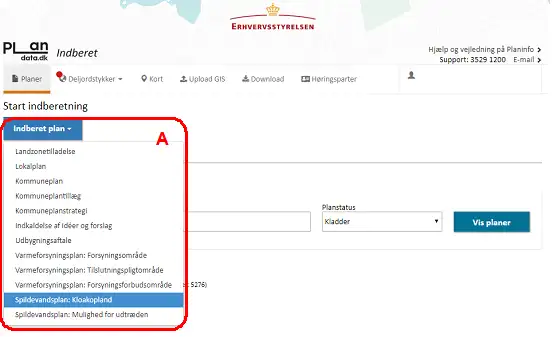
Figur 1. Indberetningen af en "Spildevandsplan: Kloakopland" starter ved at vælge "Spildevandsplan: Kloakopland" i dropdown-menuen i "Indberet plan" på forsiden af Plandata.dk.
2.1. Status "Kladde til forslag"
Når en spildevandsplan oprettes, har den status ”Kladde til forslag”. Når spildevandsplanen er i status ”Kladde” er den ikke synlig for offentligheden, og det er muligt løbende at lukke og gemme registreringerne i Plandata.dk inden at alle obligatoriske felter er udfyldt. Obligatoriske felter er markeret med en rød stjerne *. En kladde kan desuden slettes igen.
Indberetningsflowet i Plandata.dk er inddelt i trin, som fremgår af menuen i venstre side, Figur 2, A. Registreringerne i kladden gemmes, når der skiftes trin, som kan gøres enten ved at klikke i den førnævnte venstremenu (Figur 2, A) eller ved at klikke ”Næste” eller ”Gem kladde”, Figur 2, B.
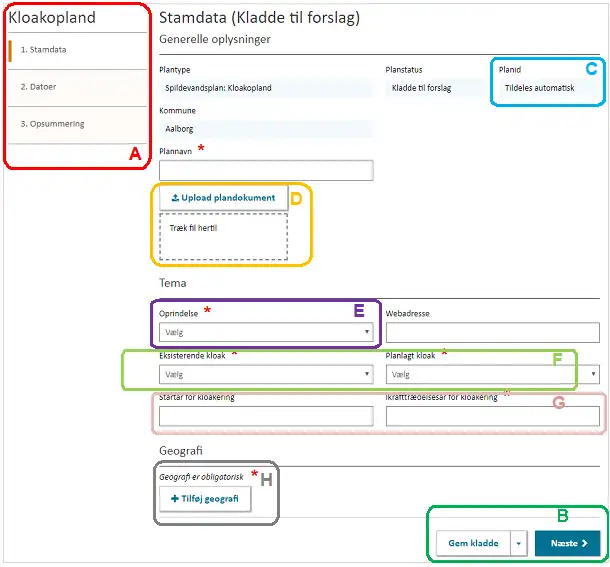
Figur 2. Visning af indberetningsflowet i Plandata.dk. Obligatoriske felter er markeret med en rød stjerne*.
2.2. Trin 1: Stamdata
2.2.1. Generelle oplsysninger
Ved oprettelsen af en spildevandsplan registreres generelle oplysninger, kaldet stamdata. Første gang kladden gemmes, tildeles den automatisk et unikt planid, Figur 2, C. Planid'et kan ikke ændres, og det kan løbende bruges til at identificere den konkrete spildevandsplan. Planen gives et sigende navn under ”Plannavn”.
Der kan uploades et plandokument i PDF-format, men dette er ikke obligatorisk. Dette kan enten gøres ved klikke på ”Upload plandokument”, Figur 2, D, hvorefter plandokumentet vælges gennem stifinderen. Det er også muligt at trække PDF-filen hen til feltet ”Træk fil hertil”, Figur 2, D. Så længe planen har status som ”Kladde” kan en ny version af plandokumentet uploades ved at gentage uploadet.
2.2.2. Tema
Det er obligatorisk at angive hvilken oprindelse en spildevandsplan har. Feltet benyttes til at angive et registreringsgrundlag eller en geografisk reference. Oprindelsen registreres ved at klikke ”Vælg” under ”Oprindelse”, Figur 2, E. Herefter vælges oprindelse fra dropdown-menuen, Figur 3. Det er her muligt at registrere hvilken reference, der er blevet brugt ved digitaliseringen af objektet, f.eks. matrikelkort eller opmåling. Herved fås en angivelse af temaets geografiske nøjagtighed.
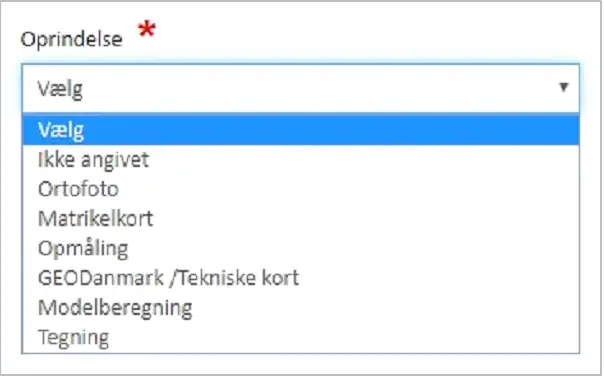
Figur 3. Visning af dropdown-menuens muligheder for registrering af "oprindelse"
Det er muligt at angive en webadresse, så der kan linkes til spildevandsplanen på f.eks. kommunens hjemmeside, men dette er ikke obligatorisk.
Det er obligatorisk at registrere ”Eksisterende kloak” og ”Planlagt kloak”, Figur 2, F. Dette gøres ved at klikke ”Vælg” under ”Eksisterende kloak”, Figur 4. På samme måde registreres ”Planlagt kloak” og for både ”Eksisterende kloak” og ”Planlagt kloak” findes følgende muligheder:
- ”Fælleskloakeret” angives der hvor overfladevand (fra tage, veje og befæstede arealer) og sanitært spildevand føres til renseanlæg i samme ledning
- ”Separatkloakeret” angives, hvor sanitært spildevand føres til renseanlæg i adskilt ledning, mens overfladevand enten føres til renseanlæg eller udledes til recipient.
- ”Spildevandskloakeret” angives, hvor kun sanitært spildevand ledes til renseanlæg og overfladevand håndteres lokalt eller udledes til recipient.
- ”Overfladevandskloakeret” angives, hvis der kun er overfladevand på kloakoplandet (og dermed intet spildevand). Overfladevandet udledes oftest til recipient.
- ”Ukloakeret” angives for områder der ikke har og ikke planlægger at have kloakering.
- ”Anden” angives for områder, der ikke er opfattet af en af ovenstående.
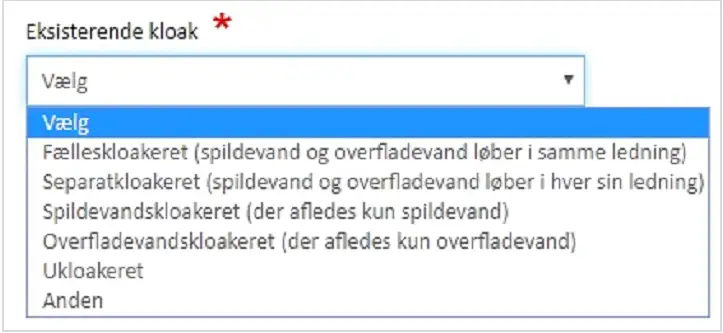
Figur 4. Visning af dropdown-menu for muligheder for registrering af "Eksisterende kloak". Samme muligheder er der for "Planlagt kloak".
Der kan angives et ”startår for kloakering”, hvilket bruges til at anføre det årstal, hvor en planlagt ændret kloakering forventes påbegyndt, Figur 2, G. Feltet er frivilligt, idet det kan være svært at sætte tidspunkt for påbegyndelsen.
”Ikrafttrædelsesår for kloakering” er obligatorisk og her angives det årstal, hvor en planlagt ændret kloakering forventes at være afsluttet, Figur 2, G.
2.2.3. Geografi
Alle spildevandsplaner skal have en geografisk afgrænsning. I ”Tilføj geometri” er det muligt at uploade geometrier eller tegne med hjælp fra tegneværktøjerne, Figur 2, H. Bemærk at der ikke må være overlap eller huller mellem tilstødende geometrier. Der tegnes sammenfaldende grænser mellem tilstødende geometrier ved brug af snap-funktionen. Sammenhængende områder må ikke opdeles i enkeltgeometrier, og bliver derfor automatisk lagt sammen til én geometri (multipolygon).
Geometriens ydre afgrænsning vil ofte følge grænser fra objekter i andre datasæt som matrikelkortet, som kan klikkes til ved tryk på tandhjulet ”Temaer”. Geometrien må ikke overlappe med kommunegrænsen, men kan overlappe med andre temaer så som skove, søer m.v.
2.3. Trin 2: Datoer
Der skal angives en dato for udkast ”Forslagsdato” af spildevandsplanen, Figur 5, A samt en startdato og slutdato for høringsperioden, Figur 5, B. Startdato for høringsperioden kan ikke være før slutdato for høringsperioden. Når start- og slutdato for høringsperioden er angivet, bliver feltet ”Høringsperiode” automatisk udfyldt.
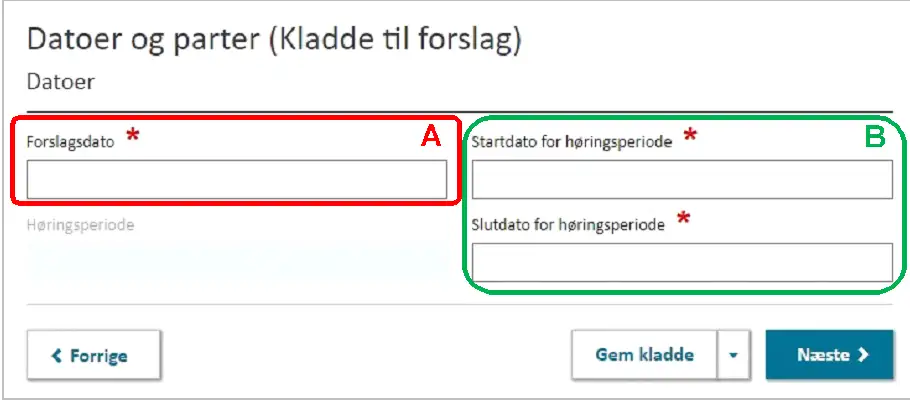
Figur 5. Forslagsdato samt start- og - slutdato for høringsperioden skal angives.
2.4. Trin 3: Opsummering
Trin 3 viser en opsummering af de registrerede oplysninger i Trin 1-2. Er der en mangelfuld registrering i forhold til de obligatoriske felter, vises dette med et rødt kryds ud for trinet sammen med en beskrivelse af fejlen. Er alle obligatoriske felter udfyldt markeres dette med ”Udfyldt korrekt” ud fra hvert trin. Spildevandsplanen kan indberettes, når alle obligatoriske felter er udfyldt. Dette gøres ved at klikke ”Indberet” nederst på Trin 3. Herefter er spildevandsplanen offentliggjort.
3. Vedtagelse af Kloakopland
Imens udkast til spildevandsplanen offentliggøres, oprettes en ”Kladde til vedtagelse”, hvori eventuelle rettelser til spildevandsplanen kan påbegyndes inden den indgåede spildevandsplan offentliggøres som ”Vedtaget”.
En ”Kladde til vedtagelse” oprettes ved at fremsøge spildevandsplanen på forsiden af Plandata.dk og åbnes ved at klikke ”Vis plan”. Bemærk at spildevandsplanen ligger under ”Forslag”. Nederst på overblikssiden for den valgte spildevandsplan, er det muligt at klikke ”Kladde til vedtagelse”, Figur 6, A.
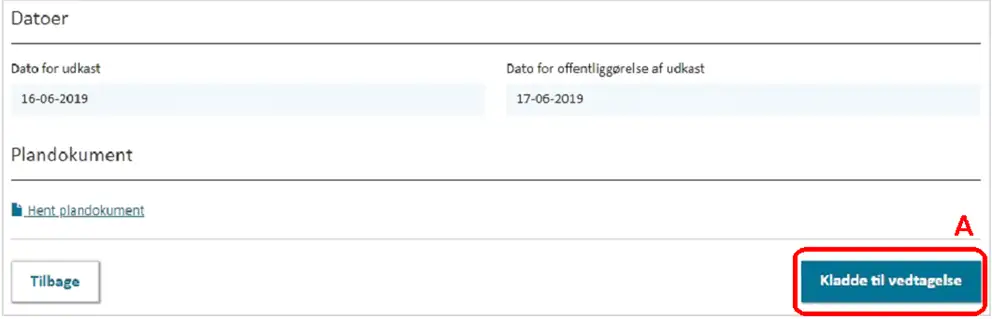
Figur 6. Imens udkastet til spildevandsplanen er offentliggjort, er det muligt at påbegynde en "kladde til vedtagelse".
I kladde til vedtagelse er det muligt løbende at registrere eventuelle ændringer i spildevandsplanen. Alle registrerede oplysninger fra forslaget, vil være overført til kladden til vedtagelse. Herefter kan de 3 trin i venstremenuen gennemgås på samme måde som da ”Kladde til forslag” blev oprettet.
3.1. Trin 1: Stamdata
I Trin 1 kan det vedtagne plandokument uploades. Det er muligt at hente det tidligere uploadede plandokumentet til forslaget, hvis et sådan er uploadet.
3.2. Trin 2: Datoer
Inden offentliggørelse af spildevandsplanen, skal dato for indgåelse af aftale og dato for offentliggørelse af planen angives, Figur 7, A.
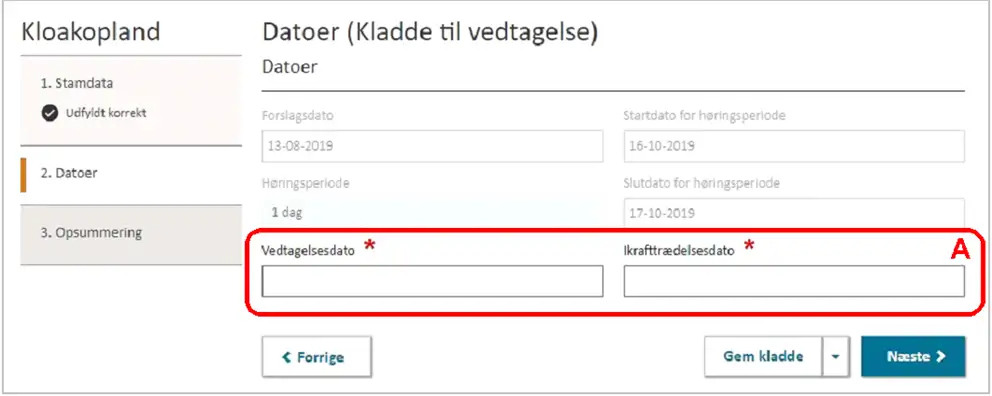
Figur 7. I trin 2 angives dato for vedtagelse af spildevandsplanen samt dato for ikrafttrædelse af spildevandsplanen.
3.3. Trin 3: Opsummering og offentliggørelse
Når alle obligatoriske felter er udfyldt, er det muligt at klikke ”Indberet” nederst i Trin 3. Spildevandsplanen ligger nu som status ”Vedtaget” i Plandata.dk. Spildevandsplan kan fortsat fejlrettes eller aflyses gennem Plandata.dk ved ”Fejlret” eller ”Aflys plan”, Figur 8, A.
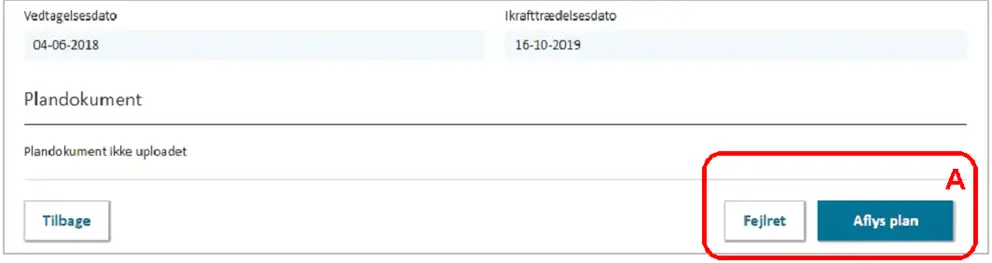
Figur 8. En vedtaget spildevandsplan kan fejlrettes eller aflyses.
4. Masse aflysning af spildevandsplaner
4.1. Trin 1: Log på plandata.dk indberet
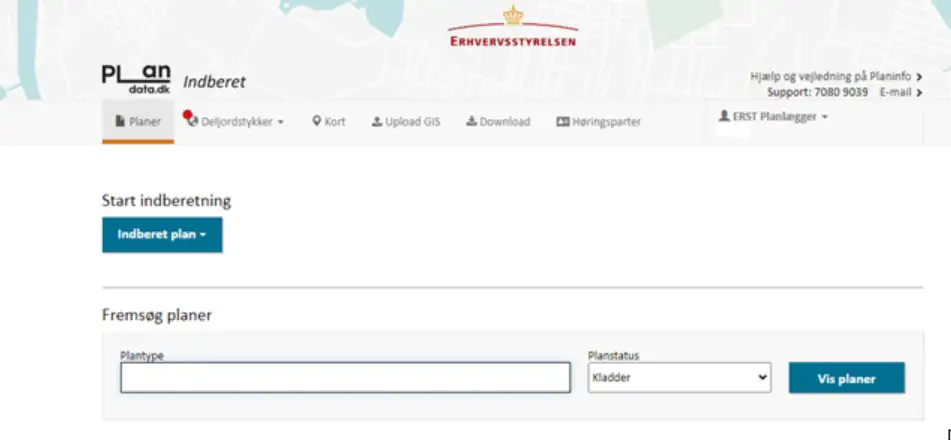
Figur 9. Plandata.dk indberet
4.2. Trin 2: angiv plantype og planstatus
Fremsøg den ønskede plantypen og angiv planens status.
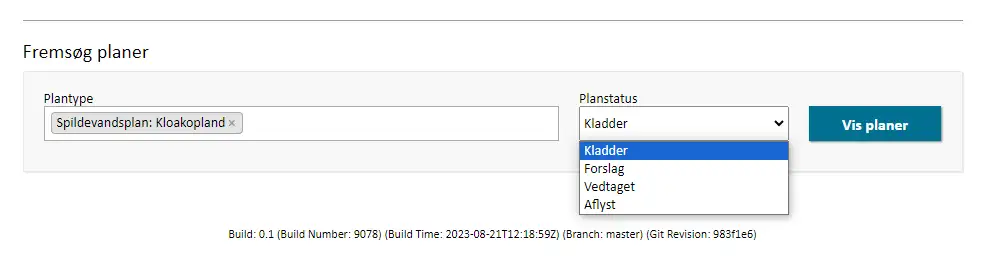
Figur 10. Vælg plantype og status.
4.3. Trin 3: Download den ønskede plan til GIS
Ved at downloade de planer man vil aflyse fra indberet.plandata.dk sikre man sig at have den korrekte version af datamodellen. Sæt flueben ud for den ønskede plan, eller i titelrækken for at downloade alle planerne. Downloade derefter planen/planerne ved at trykke på Download GIS knappen. Filerne vil nu blive klargjort i systemet, så man kan downloade dem ned på computeren.
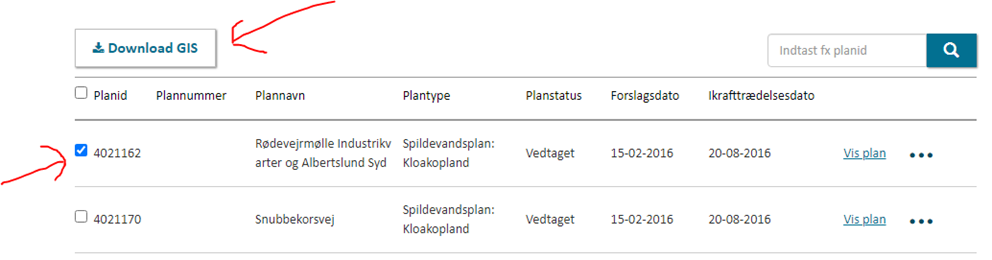
Figur 11. Download filer.
4.4. Trin 4: Download filerne fra "Download side"
Når man trykker ”Download GIS” vil status boksen på figur 12 nedenfor komme frem. Denne viser om filen er klar til endeligt at blive downloadet.
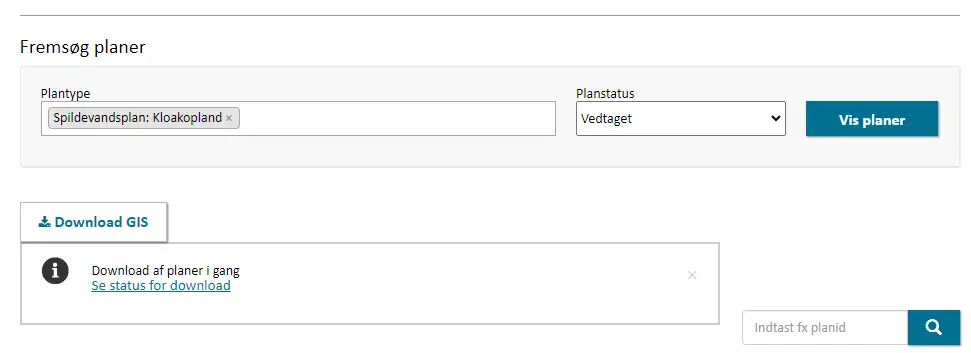
Figur 12. Download side.
Åben herefter ”Download siden” i funktionsbjælken, se figur 13. Her kan du se dine downloadet planer.
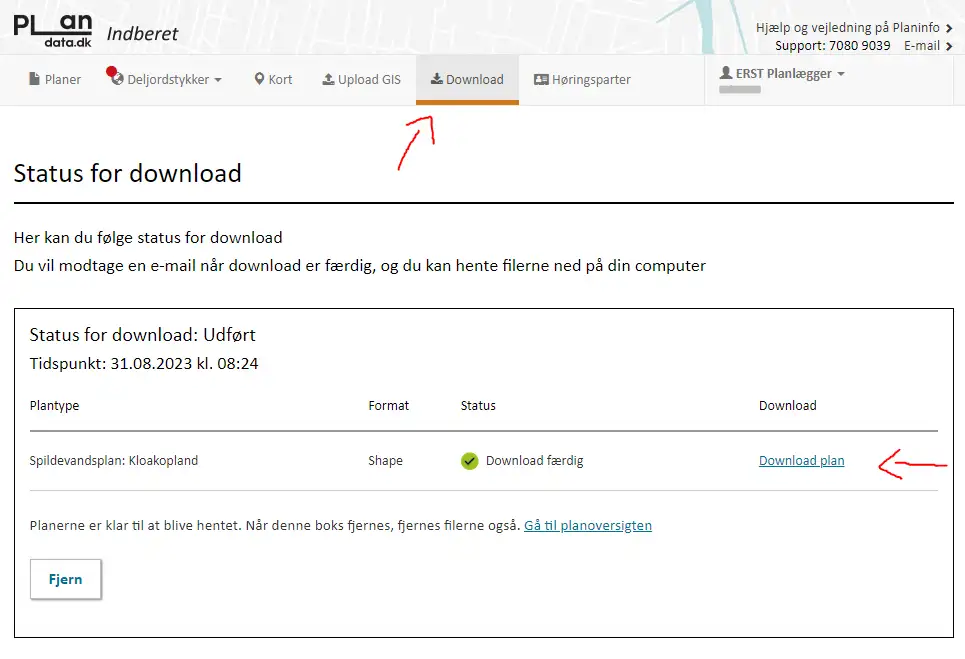
Figur 13. Download side.
4.5. Trin 4: Pak zip filen ud og åben filerne i dit program
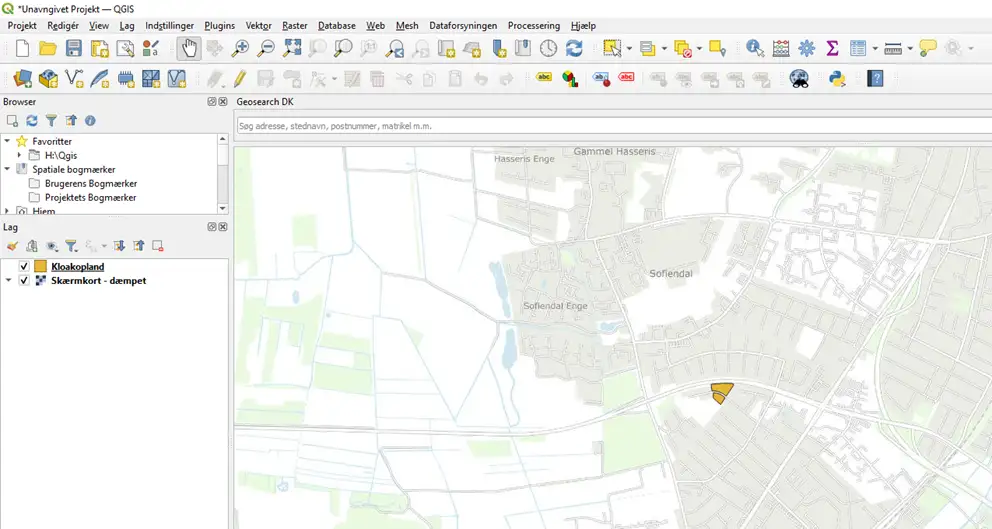
Figur 14. åben filerne i dit GIS-program.
4.6. Trin 4: Ændre attribut kolonnerne
Ændre GIS lagets attributkolonne "status" til 'A' for aflyst (figur 15) og angiv datoen for aflysningen i feltet ’datoaflyst’ (figur 16). Herefter skal det opdaterede lag zippes med shapeformat, geojsonformat, gm-format eller Mapinfoformat.
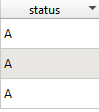
Figur 15. Attributkolonnen 'status' ændres til 'A'.
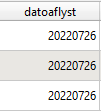
Figur 16. Eksempel på udfyldt 'datoaflyst'.
4.7. Trin 5: Aflys planen i Plandata.dk
Anvend 'Upload GIS' funktionen i Plandata.dk. Brug ”Vælg zip-fil” knappen eller træk den opdaterede zip-mappe ind i det stiplede felt og tryk ”Start upload”.
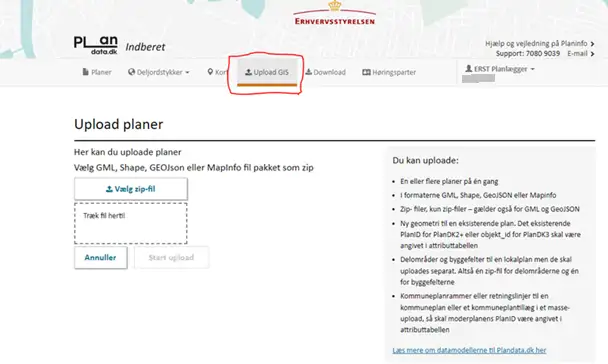
Figur 17. Upload GIS-siden.
Når siden angiver 'Upload færdig med succes' er spildevandsplanerne aflyst.
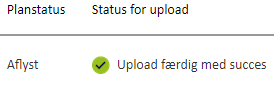
Figur 18. Spildevandsplanerne er aflyst med succes.
5. Masse upload af spildevandsplaner
For at masseuploade planer i Plandata skal man anvende den aktuelle datamodel. Find datamodeller, GIS-skabeloner samt en samlet kodeliste til indberetningen: Teknisk Information.
5.1. Udfyld datamodel
Udfyld dataene i din GIS-fil (figur 20) i henhold til den aktuelle datamodel fra Plandata.dk (figur 19).
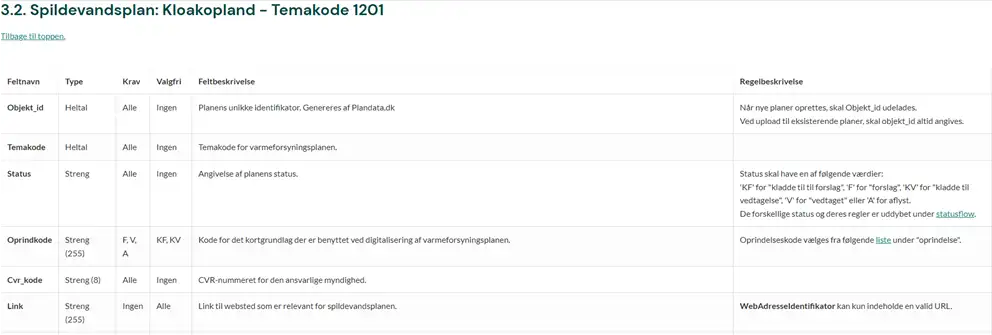
Figur 19. Oversigt over datamodel på "plandata.dk".

Figur 20. Udfyld datamodellen i dit GIS-program.
5.2. Upload planen efter attributudfyldning på Plandata.dk
Herefter skal det nye lag zippes til en kendt placering. Anvend så 'Upload GIS' funktionen i Plandata.dk. Træk den opdateret zip-mappen til hvor siden forespørger.
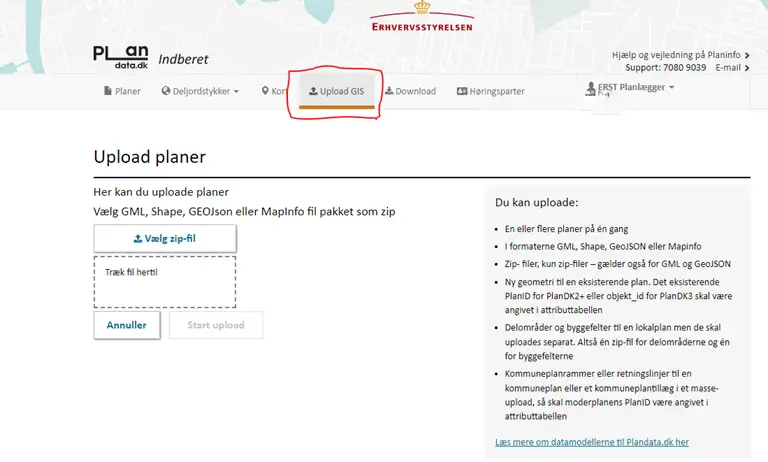
Figur 21. Træk zip-mappen ind til den forespørgende placering.
5.2. Upload allerede vedtagne planer
Af juridiske årsager er det ikke muligt at uploade planer på ”bagkant”. Enhver plan skal derfor igennem følgende status kategorier: Kladde til forslag (KF), Forslag (F), Kladde til vedtaget (KV) for til sidst at få statussen Vedtaget (V). For spildevandsplaner er det dog muligt at føre planerne igennem vedtagelsesprocessen i systemet, selvom høringsperioden er overstået .
5.2.1. Upload din plan med status Kladde til forslag
Upload planen på Plandata ved hjælp af ”Upload GIS” funktionen, se punkt 5.2.
Når planen er uploadet giver systemet automatisk planen et plan-id

Figur 22. Udfyldt plan ved hjælp af datamodellen, med statuskode "KF".
Hvis en plan mangler at få udfyldt nogle attributter, som ikke er obligatoriske ved upload i kladdetilstand, vil der blive vist en gul advarselstrekant, som betyder at planen er uploadet, men der er nogle felter der skal udfyldes, før planen kan offentliggøres (figur 23).
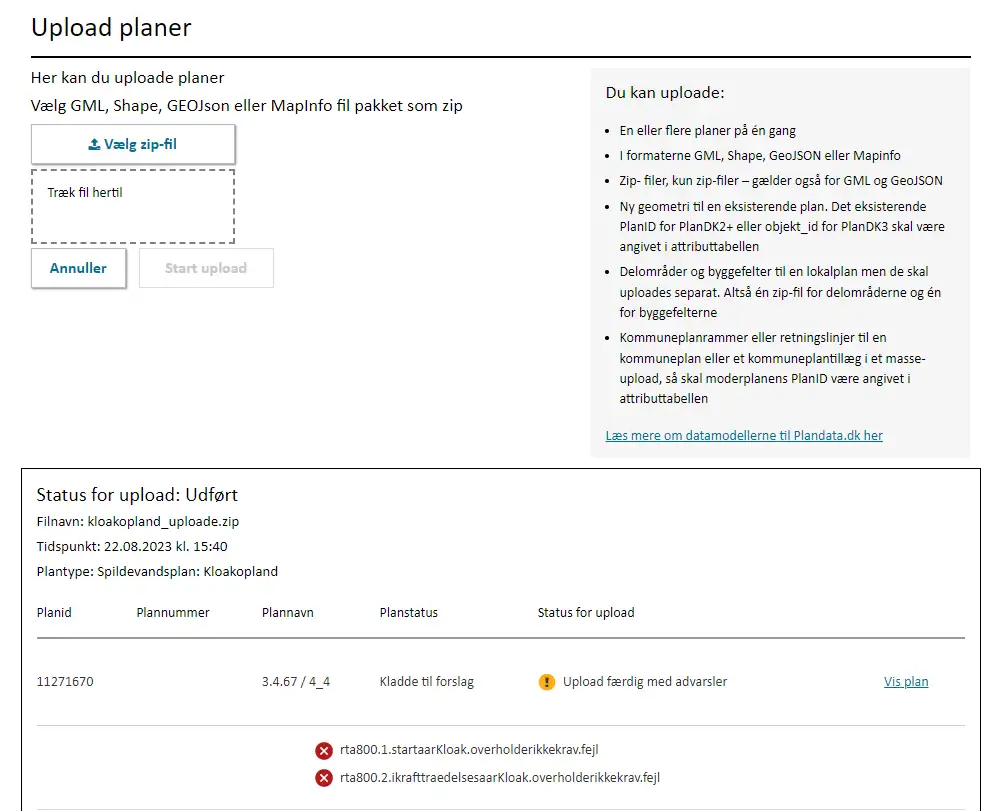
Figur 23. Følgende advarsel vil blive vist ved upload.
5.2.2. Download planen til GIS
Fremsøg din plan. Sæt hak af i den lille firkant og tryk på ”download GIS” for at downloade den ønskede plan som gis-fil. Bemærk at din plan nu har fået et planid.
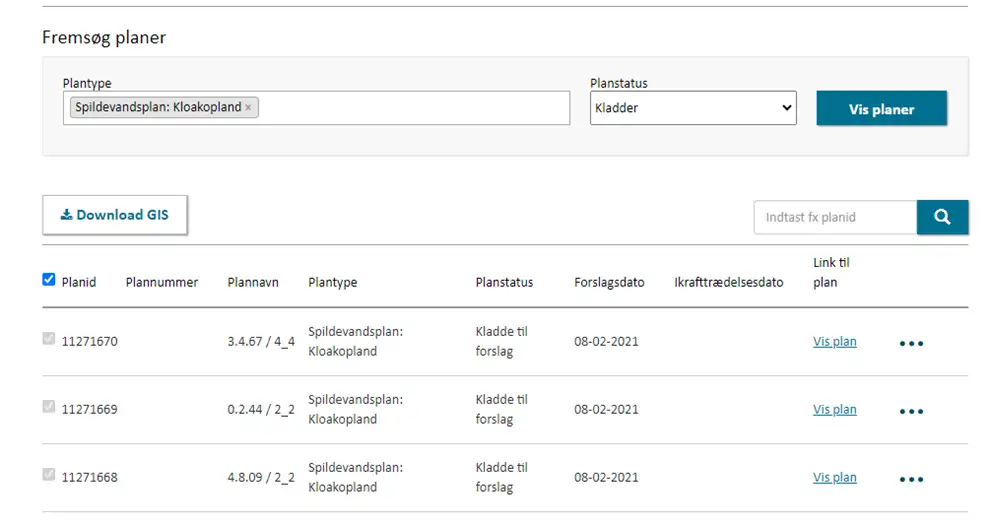
Figur 24. Download planen.
5.2.3. Ændre planens status til Forslag
Herefter åbnes planerne igen i dit GIS-program. Status ændres til forslag (F).
Udfyld forslagsdatoen (datoforsl). Gem planen på ny i en zip – komprimeret mappe. Upload planen igen på Plandata ved hjælp af ”Upload GIS” funktionen, se punkt 5.2.
5.2.4. Ændr planens status til Kladde til vedtaget
Ændre status til Kladde til vedtaget (KV), du behøver ikke downloade planerne igen du kan blot nøjes med at rette i den allerede eksisterende fil. Gem planen igen i en zip – komprimeret mappe. Upload planen på Plandata ved hjælp af ”Upload GIS” funktionen, se punkt 5.2.
5.2.5. Ændre planens status til Vedtaget
Ændre status en sidste gang til Vedtaget (V), du behøver ikke downloade planerne igen du kan blot nøjes med at rette i den allerede eksisterende fil. Udfyld vedtagelses- og ikrafttrædelsesdatoen for planen (datoikraft).
Gem planen igen i en zip – komprimeret mappe. Upload planen på Plandata ved hjælp af ”Upload GIS” funktionen, se punkt 5.2.

Figur 25. Tilret attributtabellen i Qgis.
Din plan har nu været igennem en fuld vedtagelsesproces i systemet og vil nu fremgå som værende vedtaget. Der vil ikke blive udsendt nogle høringsmeddelelser til eventuelle parter.
6. Indberetning af Mulighed for udtræden af kloakopland
”Mulighed for udtræden af kloakopland” angiver, i hvilke områder kommunen i sin spildevandsplan har angivet, at kommunalbestyrelsen er indstillet på at ophæve tilslutningsretten og -pligten til spildevandsforsyning – og dermed, at der kan ansøges om tilladelse til udtræden af spildevandsforsyningen.
For at indberette en spildevandsplan: mulighed for udtræden af kloakopland, klik ”Indberet plan” på forsiden af Plandata.dk og ”Spildevandsplan: Mulighed for udtræden” vælges fra dropdownmenuen, Figur 26, A. Dette åbner Plandata.dk’s indberetningsflow.
I Plandata.dk skal udkast til og vedtagelse af spildevandsplaner registreres. Et udkast til en spildevandsplan oprettes som en ”kladde”, som derefter lægges i ”forslag”. Ved vedtagelse af spildevandsplanen, bliver denne indberettet med status ”vedtaget”. En spildevandsplan kan ligeledes aflyses gennem Plandata.dk.
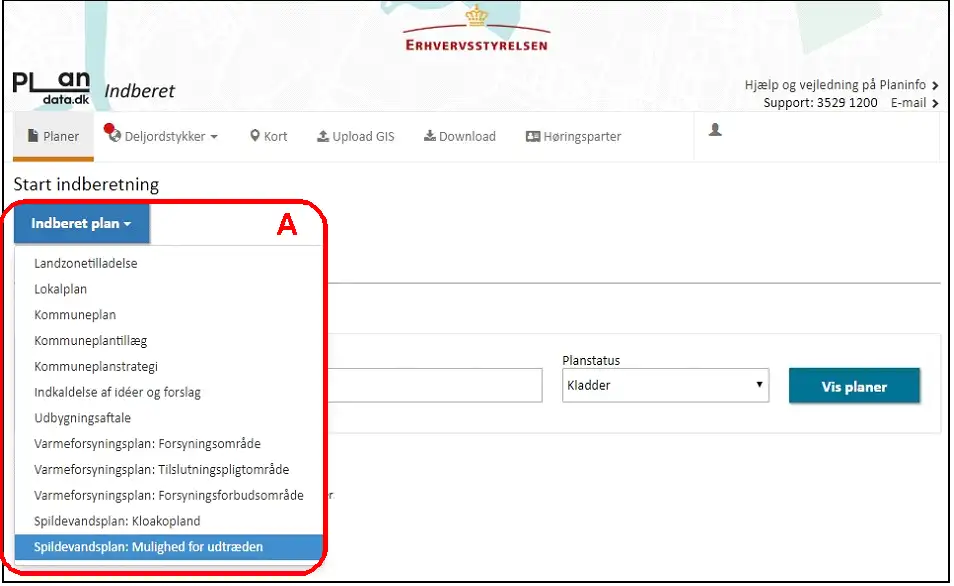
Figur 26. Indberetningen af en "spildevandsplan: Mulighed for udtræden af kloakopland" starter ved at vælge "spildevandspland: mulighed for udtræden" i dropdown-menuen i "indberet plan" på forsiden af plandata.dk.
6.1. Status "Kladde til forslag"
Når en spildevandsplan oprettes, har den status ”Kladde til forslag”. Når spildevandsplanen er i status ”Kladde” er den ikke synlig for offentligheden, og det er muligt løbende at lukke og gemme registreringerne i Plandata.dk inden at alle obligatoriske felter er udfyldt. Obligatoriske felter er markeret med en rød stjerne *. En kladde kan desuden slettes igen.
Indberetningsflowet i Plandata.dk er inddelt i trin, som fremgår af menuen i venstre side, Figur 27, A. Registreringerne i kladden gemmes, når der skiftes trin, som kan gøres enten ved at klikke i den førnævnte venstremenu (Figur 27, A) eller ved at klikke ”Næste” eller ”Gem kladde”, Figur 27, B.
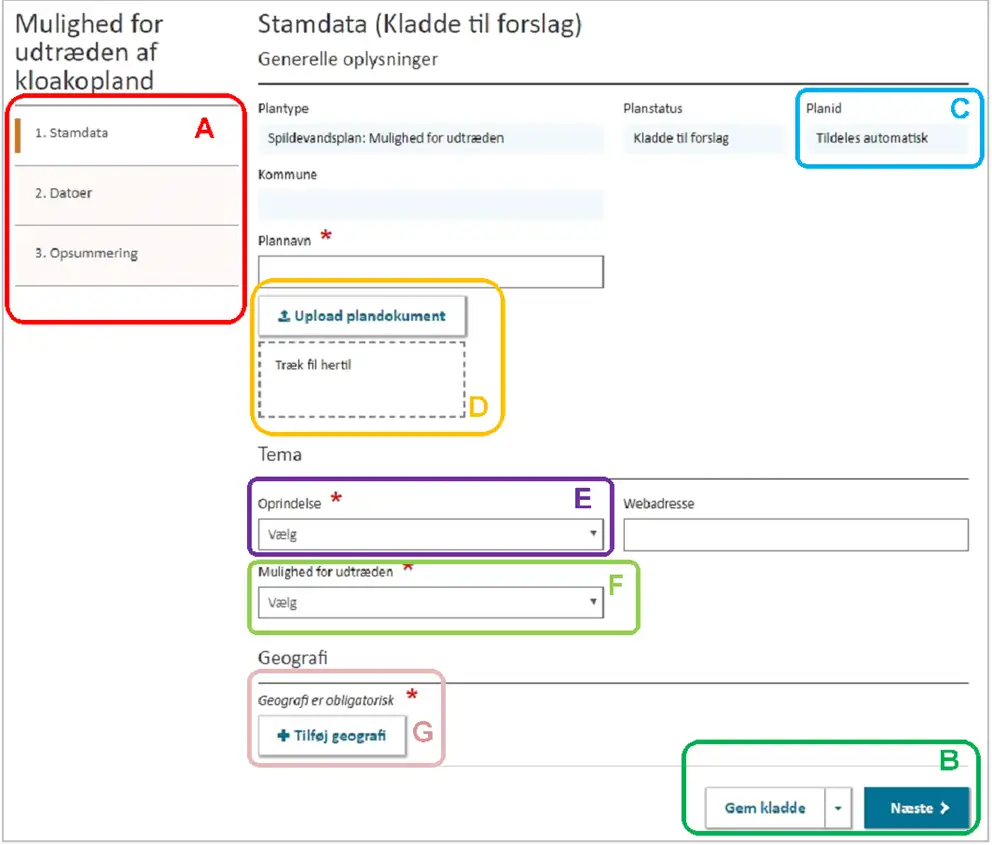
Figur 27. Visning af indberetningsflowet i Plandata.dk. Obligatoriske felter er markeret med en rød stjerne*.
6.2. Trin 1: Stamdata
6.2.1. Generelle oplysninger
Ved oprettelse af en spildevandsplan registreres generelle oplysninger kaldet stamdata. Første gang kladden gemmes, tildeles den automatisk et unikt planid, Figur 27, C. Planid’et kan ikke ændres, og det kan løbende bruges til at identificere den konkrete spildevandsplan. Planen gives et sigende navn under ”Plannavn”.
Der kan uploades et plandokument i PDF-format, men dette er ikke obligatorisk. Dette kan enten gøres ved klikke på ”Upload plandokument”, Figur 27, D, hvorefter plandokumentet vælges gennem stifinderen. Det er også muligt at trække PDF-filen hen til feltet ”Træk fil hertil”, Figur 27, D. Så længe planen har status som ”Kladde” kan en ny version af plandokumentet uploades ved at gentage uploadet.
6.2.2. Tema
Det er obligatorisk at angive hvilken oprindelse en spildevandsplan har. Feltet benyttes til at angive et registreringsgrundlag eller en geografisk reference. Oprindelsen registreres ved at klikke ”Vælg” under ”Oprindelse”, Figur 27, E. Herefter vælges oprindelse fra dropdown-menuen, Figur 3. Det er her muligt at registrere hvilken reference, der er blevet brugt ved digitaliseringen af objektet, f.eks. matrikelkort eller opmåling. Herved fås en angivelse af temaets geografiske nøjagtighed.
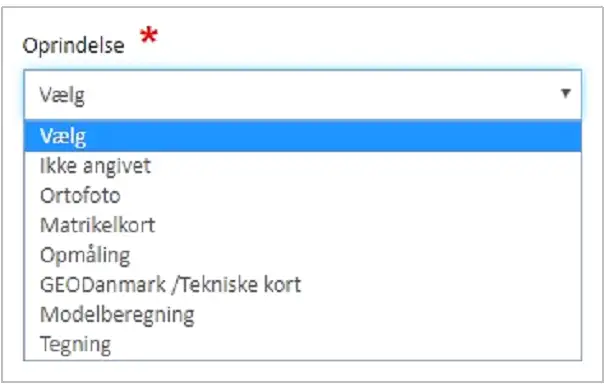
Figur 28. Visning af dropdown-menuens muligheder for registrering af "oprindelse"
Det er muligt at angive en webadresse, så der kan linkes til spildevandsplanen på f.eks. kommunens hjemmeside, men dette er ikke obligatorisk.
Det er obligatorisk at registrere ”Mulighed for udtræden”, Figur 27, F. Dette gøres ved at klikke ”Vælg” under ”Mulighed for udtræden”, Figur 29. Der findes følgende muligheder for udtræden:
- ”For spildevand og regnvand”
- ”Kun for spildevand”
- ”Kun for regnvand"
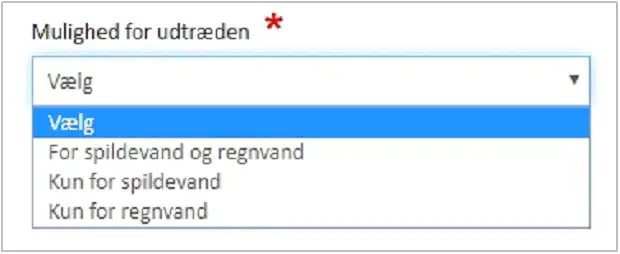
Figur 29. Visning af drop-down-menu for muligheder for registrering af "mulighed for udtræden"
6.2.3. Geografi
Alle spildevandsplaner skal have en geografisk afgrænsning. I ”Tilføj geometri” er det muligt at uploade geometrier eller tegne med hjælp fra tegneværktøjerne, Figur 27, G. Bemærk at der ikke må være overlap eller huller mellem tilstødende geometrier. Der tegnes sammenfaldende grænser mellem tilstødende geometrier ved brug af snap-funktionen. Sammenhængende områder må ikke opdeles i enkeltgeometrier, og bliver derfor automatisk lagt sammen til én geometri (multipolygon).
Geometriens ydre afgrænsning vil ofte følge grænser fra objekter i andre datasæt som matrikelkortet, som kan klikkes til ved tryk på tandhjulet ”Temaer”. Geometrien må ikke overlappe med kommunegrænsen, men kan overlappe med andre temaer så som skove, søer m.v.
6.3. Trin 2: Datoer
Der skal angives en dato for udkast ”Forslagsdato” af spildevandsplanen, Figur 30, A samt en startdato og slutdato for høringsperioden, Figur 30, B. Startdato for høringsperioden kan ikke være før slutdato for høringsperioden. Når start- og slutdato for høringsperioden er angivet, bliver feltet ”Høringsperiode” automatisk udfyldt.
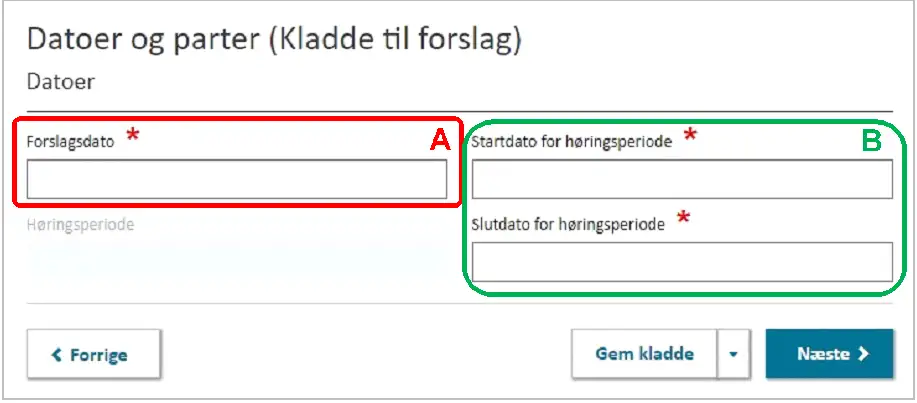
Figur 30. Forslagsdato samt start-og slutdato for høringsperioden skal angives.
6.4. Trin 3: Opsummering
Trin 3 viser en opsummering af de registrerede oplysninger i Trin 1-2. Er der en mangelfuld registrering i forhold til de obligatoriske felter, vises dette med et rødt kryds ud for trinet sammen med en beskrivelse af fejlen. Er alle obligatoriske felter udfyldt markeres dette med ”Udfyldt korrekt” ud fra hvert trin. Spildevandsplanen kan indberettes, når alle obligatoriske felter er udfyldt. Dette gøres ved at klikke ”Indberet” nederst på Trin 3. Herefter er spildevandsplanen offentliggjort.
7. Vedtagelse af Mulighed for udtræden af kloakopland
Imens udkast til spildevandsplanen offentliggøres, oprettes en ”Kladde til vedtagelse”, hvori eventuelle rettelser til spildevandsplanen kan påbegyndes inden den indgåede spildevandsplan offentliggøres som ”Vedtaget”.
En ”Kladde til vedtagelse” oprettes ved at fremsøge spildevandsplanen på forsiden af Plandata.dk og åbnes ved at klikke ”Vis plan”. Bemærk at spildevandsplanen ligger under ”Forslag”. Nederst på overblikssiden for den valgte spildevandsplan, er det muligt at klikke ”Kladde til vedtagelse”, Figur 31, A.
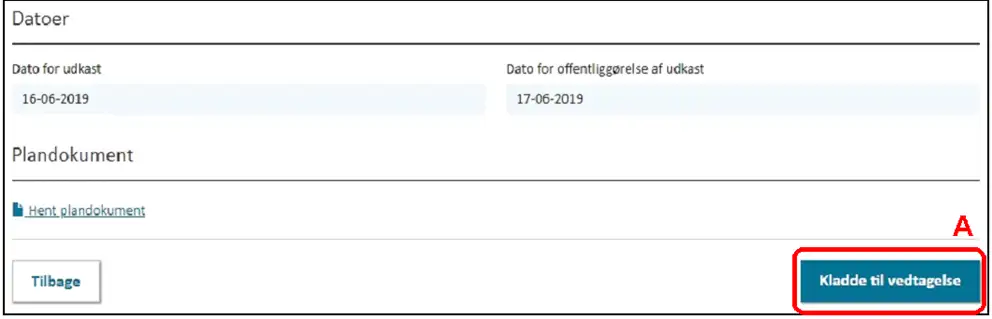
Figur 31. Imens udkastet til spildevandsplanen er offentliggjort, er det muligt at påbegynde en "Kladde til vedtagelse".
I Trin 1 kan det vedtagne plandokument uploades. Det er muligt at hente det tidligere uploadede plandokumentet til forslaget, hvis et sådan er uploadet.
7.2. Trin 2: Datoer:
Inden offentliggørelse af spildevandsplanen, skal dato for indgåelse af aftale og dato for offentliggørelse af planen angives, Figur 32, A.
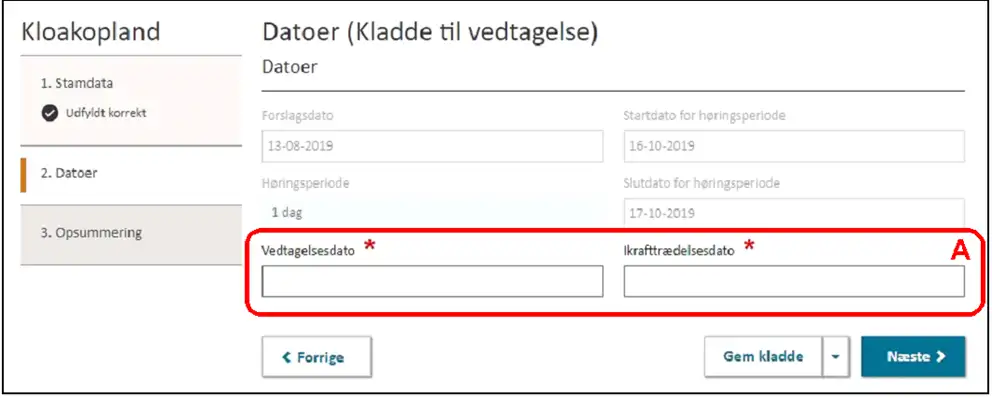
Figur 32. I trin 2 angives dato for vedtagelse af planen samt dato for offentliggørelse af planen.
7.3. Trin 3: Opsummering of offentliggørelse
Når alle obligatoriske felter er udfyldt, er det muligt at klikke ”Indberet” nederst i Trin 3. Spildevandsplanen ligger nu som status ”Vedtaget” i Plandata.dk. Spildevandsplan kan fortsat fejlrettes eller aflyses gennem Plandata.dk ved ”Fejlret” eller ”Aflys plan”, Figur 33, A.
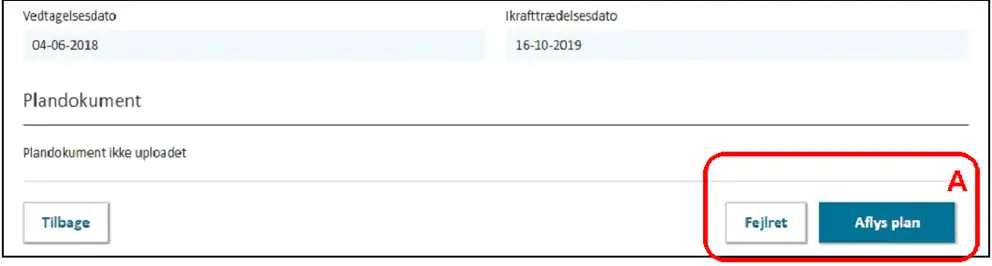
Figur 33. En vedtaget spildevandsplan kan fejlrettes eller aflyses.
Datamodellen og GIS-skabeloner
Find datamodeller, GIS-skabeloner samt en samlet kodeliste til indberetningen:
Teknisk information